Cara Memindahkan Taskbar-
Taskbar adalah Bar atau batang horizontal yang tampak pada tepi bawah
desktop, lokasi Taskbar bisa kita atur sesuai dengan keinginan, bisa
diletakan disamping kanan, disamping kiri, diatas atau seperti pada umumnya
yaitu dibawah. Lihat gambar untuk melihat posisi Taskbar
yang berbeda!
Dipindahkannya Letak Taskbar ke tempat yang berbeda sebenarnya tidak
berpengaruh terhadap kinerja sebuah komputer, seseorang melakukannya
hanyalah karena ingin memiliki tampilan desktop yang sedikit berbeda, atau
hanya untuk kepentingan tertentu saja.
Selain dipindahkan ketempat yang berbeda Taskbar juga bisa di auto-hide, yaitu Taskbar hanya akan terihat jika kursor
dipindahkan pada tempat dimana Taskbar itu diletakan, jika kursor
dipindahkan ketempat yang lain maka Taskbar akan otomatis tersembunyi.
Untuk memperoleh tampilan desktop yang lebih Clear bukan Taskbar saja yang
bisa disembunyikan, semua Icon Shortcut yang terdapat pada desktop juga
bisa disembunyikan, cara mengaturnya bisa disini. Selain itu anda juga bisa
memilih folder yang dinginkan saja yang terdapat pada desktop maupun
didalam partisi C atau D untuk
yang sangat menjaga privace atau yang menyukai tampilan desktop yang Clear.
Cara memindahkan Taskbar ketempat yang berbeda sangat mudah, meski
dilakukan oleh orang yang belum menguasai computer sekalipun, kita hanya
perlu melakukan beberapa langkah dibawah ini:
1. Letakan kursor tepat pada Taskbar, Lihat yang dilingkari merah!
2. Klik kanan sehingga muncul pilihan, Pilih Properties!
3. Lihat Taskbar Location on screen, lihat semua bagian yang ditandai!
a. Pilih Bottom! jika ingin meletakan Tasbar di tepi bawah!
b. Pilih Left jika ingin meletakan Tasbar di samping kiri!
c. Pilih Right jika ingin meletakan Tasbar di samping kanan!
d. Pilih Top jika ingin meletakan Tasbar di tepi atas!
4. Jika ingin memunculkan taskbar hanya ketika kursor diletakan pada tempat
yang terdapat taskbar (auto-hide), Lihat kotak kecil yang terdapat
keterangan Auto-hide the Taskbar, klik kotak kecil tersebut sampai muncul
tanda ceklis!
5. Klik Apply lalu OK! Selesai, kini taskbar telah berpindah ketempat yang
diinginkan, artinya Cara memindahkan taskbar telah berhasil kamu lakukan.
Demikianlah artikel cara memindahkan taskbar yang dapat saya tulis pada
kesempatan ini semoga bermanfaat.

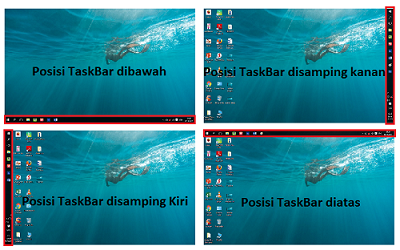

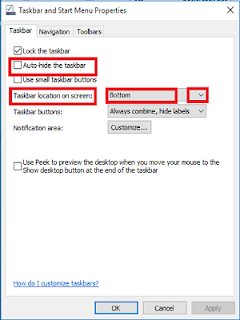




tutorial bermanfaat
ReplyDeleteTerima kasih.
ReplyDeletemantap
ReplyDeleteThank
ReplyDeleteSip.
ReplyDeleteTerima
ReplyDeletesama2
ReplyDeleteTerimakasih atas infonya gan, sangat membantu untuk mengerti tentang taskbar
ReplyDelete